
[Решено] Как очистить кэш Spotify на iPhone/iPad, чтобы освободить место

Многие пользователи iPhone часто замечают, что при прослушивании музыки в Spotify память устройства быстро заполняется, причём значительная её часть приходится на кэш Spotify. Хотя этот кэш помогает приложению быстрее загружать музыку, длительное накопление может привести к нехватке места , снижению производительности приложения и даже проблемам с воспроизведением. Поэтому особенно важно знать, как очистить кэш Spotify на iPhone. Ниже мы расскажем о нескольких эффективных способах очистки кэша Spotify, которые помогут вам освободить место и улучшить производительность приложения.
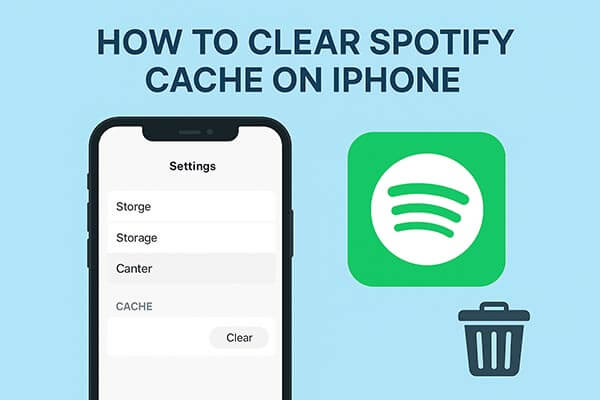
Если вы ищете самый быстрый и эффективный способ очистки кэша Spotify, использование профессионального инструмента очистки, несомненно, будет более эффективным. Coolmuster iOS Cleaner специально разработан для очистки ненужных файлов с устройств iPhone/iPad/iPod и поможет вам полностью и навсегда удалить кэш Spotify с вашего устройства iOS без необходимости удаления самого приложения. Помимо кэша Spotify, этот инструмент очистки также может удалить другие ненужные файлы с вашего устройства iOS , включая кэш приложений, файлы cookie, временные файлы приложений, журналы сбоев приложений, временные загруженные файлы, кэш фотографий, файлы пользовательского хранилища, историю трансляций iTunes и многое другое.
Основные возможности Coolmuster iOS Cleaner :
Теперь, пожалуйста, бесплатно загрузите мощный очиститель кэша Spotify на свой компьютер, нажав на ссылку для скачивания ниже, и удалите кэши Spotify на своем устройстве так же легко, как ABC.
Вот как очистить кэш Spotify на iPhone с помощью iOS Cleaner:
01. После загрузки и установки откройте программу очистки кэша Spotify на компьютере и подключите iDevice к компьютеру с помощью USB-кабеля. Программа автоматически обнаружит ваше устройство и отобразит интерфейс, показанный ниже. Просто выберите первый режим очистки, чтобы продолжить.

02 Затем вы увидите все доступные типы ненужных файлов, которые можно просканировать на вашем устройстве. Просто отметьте галочкой опцию «Кэш приложений» и другие типы ненужных файлов, которые вы хотите очистить, а затем нажмите кнопку «Начать сканирование», чтобы просканировать устройство на предмет наличия подробной информации.

03 После быстрого сканирования вы увидите, сколько кэша приложений и других ненужных данных занимают память вашего iPhone. Просто проверьте раздел «Кэш приложений» и другие нежелательные типы файлов, а затем нажмите кнопку «Очистить», чтобы полностью и безвозвратно удалить кэш Spotify с iPhone/iPad/iPod.

Если вы предпочитаете очистить кэш Spotify с помощью встроенных функций на iPhone или в самом приложении Spotify, ниже представлены простые и эффективные решения. Эти подходы особенно полезны для пользователей, которые хотят управлять хранилищем без сторонних инструментов.
Spotify включает в себя встроенную функцию очистки кэша, позволяющую пользователям быстро удалять временные файлы воспроизведения.
Как очистить кэш приложения Spotify? Вот шаги:
Шаг 1. Откройте Spotify на вашем iPhone.
Шаг 2. Нажмите на значок своего профиля и выберите «Настройки и конфиденциальность».
Шаг 3. Прокрутите до раздела «Хранилище».
Шаг 4. Нажмите «Очистить кэш».
Шаг 5. Подтвердите действие.
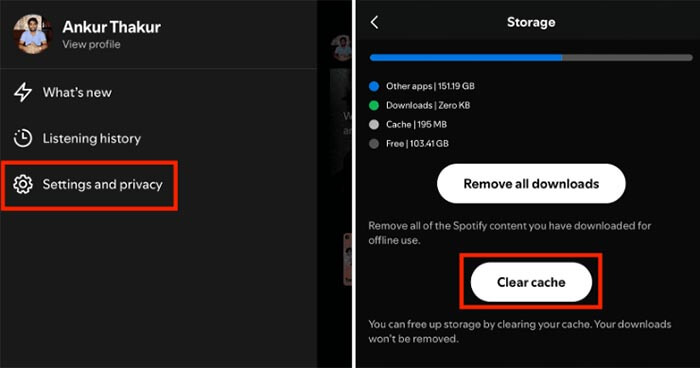
Если кэш слишком большой, приложение работает со сбоями или система тормозит, удаление приложения — самый надежный способ очистить все данные Spotify.
Вот как очистить кэш в приложении Spotify на iPhone:
Шаг 1. Найдите приложение Spotify на главном экране и нажмите и удерживайте его некоторое время, пока на приложениях не появится значок «x».
Шаг 2. Нажмите значок «x» в приложении Spotify, чтобы удалить его с устройства. Это может привести к удалению части кэша Spotify с устройства. ( Не можете удалить приложение с iPhone ?)
Шаг 3. Перейдите в App Store, найдите приложение Spotify, затем загрузите и переустановите его на свое устройство.
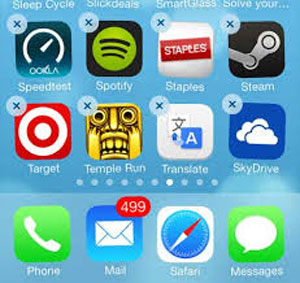
Удаление офлайн-плейлиста в Spotify может сэкономить много места на вашем iPhone или iPad. Для этого вы можете:
Шаг 1. Откройте приложение Spotify на своем устройстве и перейдите к своим офлайн-плейлистам.
Шаг 2. Нажмите на название плейлиста, который вы хотите удалить, и удалите плейлист соответствующим образом.
Шаг 3. Под одним из нежелательных плейлистов отключите кнопку «Доступно офлайн», чтобы предотвратить загрузку плейлистов из Spotify на ваше устройство в будущем.
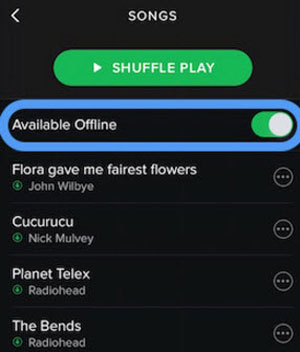
Снижение качества потоковой передачи может ускорить Spotify при прослушивании музыки онлайн. Для этого вы можете:
Шаг 1. Запустите приложение Spotify на вашем iDevice.
Шаг 2. Перейдите в «Настройки» > «Качество потоковой передачи» в Spotify.
Шаг 3. Снимите флажок «Высокий» и выберите «Нормальный» или «Экстремальный» в зависимости от ваших потребностей.
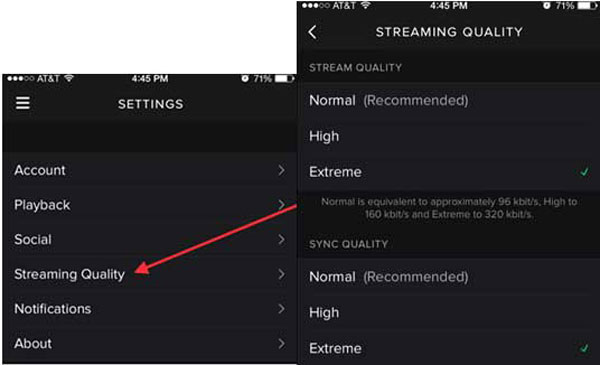
Иногда обновления Spotify могут обеспечивать больший объём хранилища или другие улучшения; вы можете попробовать это, чтобы разобраться с кэшем Spotify на устройстве. Чтобы установить последнюю версию Spotify на своё устройство, найдите раздел «О приложении» в настройках Spotify.
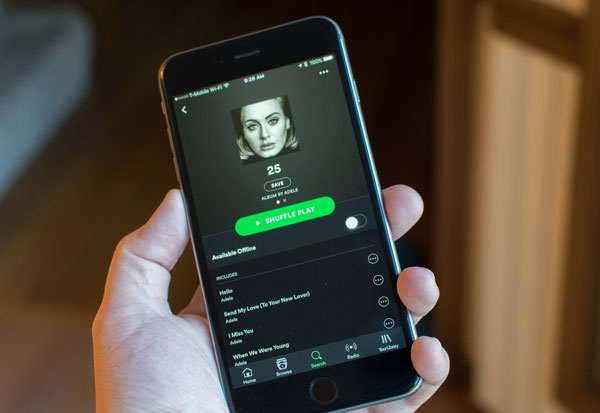
Чтобы очистить кэш Spotify на вашем iPhone или iPad, есть несколько способов. Продвинутый способ — использовать Coolmuster iOS Cleaner , профессиональный сторонний инструмент, который может полностью и навсегда удалить кэш Spotify всего одним щелчком мыши. Этот инструмент также удаляет другие ненужные файлы с вашего устройства iOS , оптимизируя его производительность.
Если у вас возникнут какие-либо вопросы, не стесняйтесь оставлять комментарии ниже, и мы активно поможем вам в решении любых проблем.
Статьи по теме:
Как очистить хранилище на iPhone 17/17 Pro: советы и рекомендации
Память iPhone заполнена? Как легко освободить место на iPhone?
Как удалить все данные с iPhone? 4 эффективных способа
Как уменьшить объем системных данных на iPhone? [9 эффективных стратегий]

 Ластик и очиститель телефона
Ластик и очиститель телефона
 [Решено] Как очистить кэш Spotify на iPhone/iPad, чтобы освободить место
[Решено] Как очистить кэш Spotify на iPhone/iPad, чтобы освободить место





